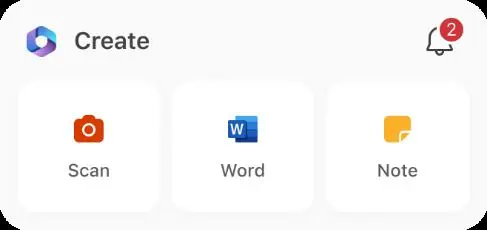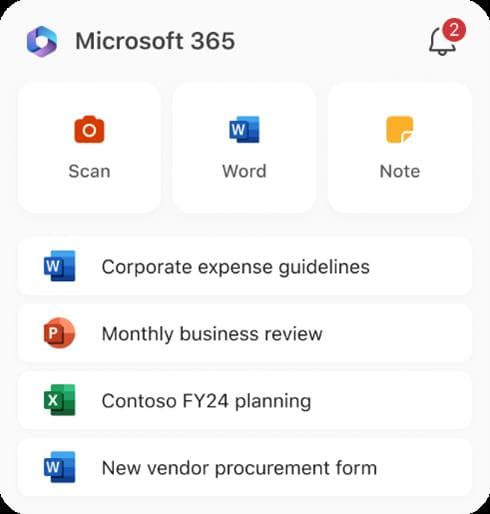Cum să utilizați Microsoft 365 Widgets pe iPhone pentru a semna PDF-uri și a lucra la documente
1 min. citit
Publicat în data de
Citiți pagina noastră de dezvăluire pentru a afla cum puteți ajuta MSPoweruser să susțină echipa editorială Află mai multe
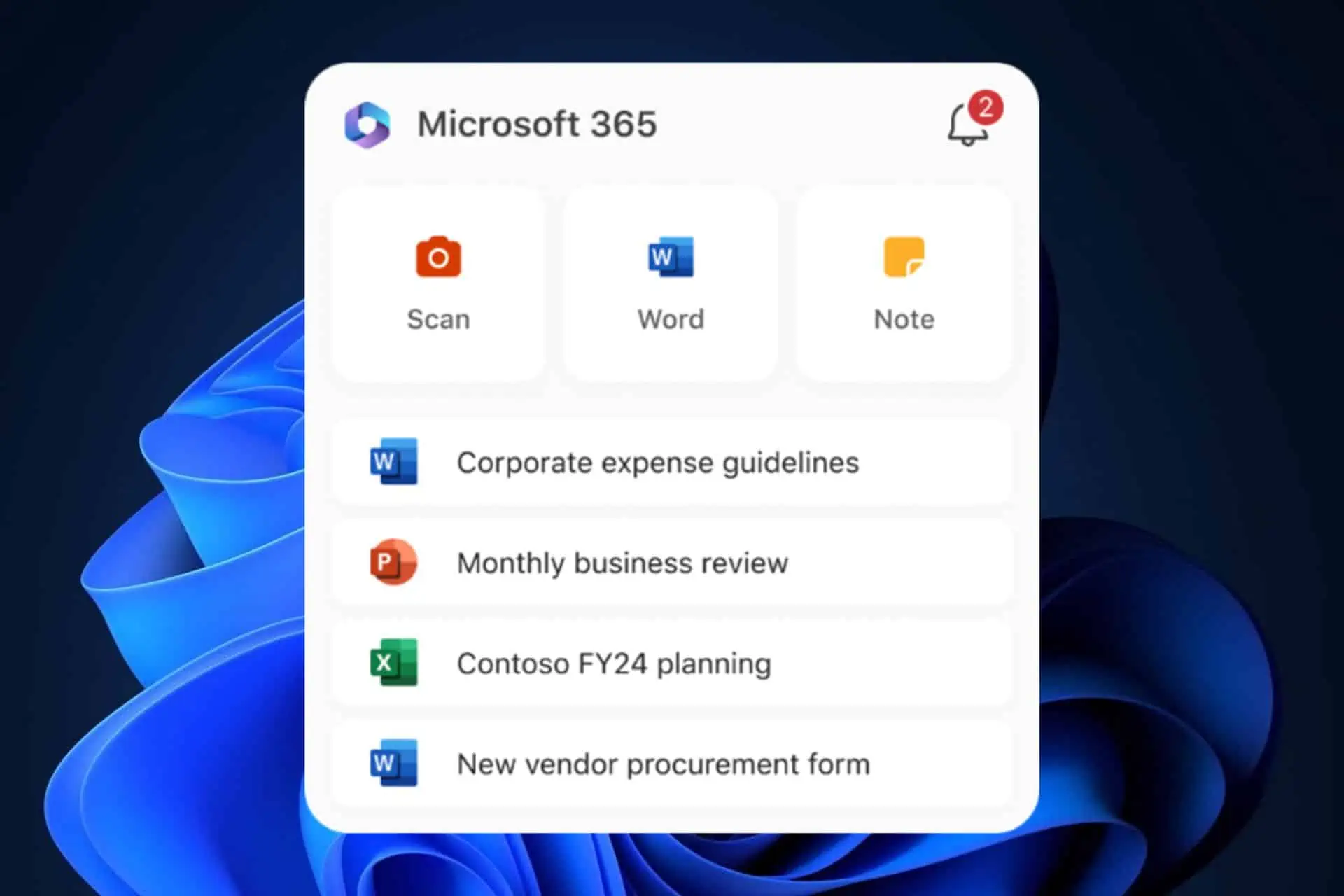
Microsoft 365 Widgeturile de pe iPhone-ul dvs. pot fi foarte utile atunci când aveți de-a face cu situații stresante, cum ar fi nevoia de a semna rapid un document PDF. Funcția este acum live pe iOS, iar utilizatorii de iPhone și iPad o vor putea folosi pentru a crea documente și a lua note direct pe ecranele de pornire ale dispozitivelor lor.
Există trei tipuri de widget-uri:
- Micul widget.
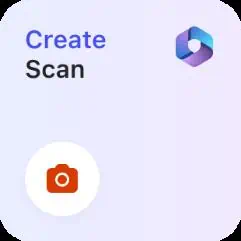
- Widgetul mediu.
- Widgetul mare.
Fiecare vă va oferi mai multe funcții în schimbul spațiului de pe ecranul de pornire, desigur.
Cum să utilizați widgeturile Microsoft 365 pe iPhone
- Conectați-vă la Microsoft 365 aplicaţia pe dispozitivul dvs. iOS.
- Pentru a adăuga un widget pe ecranul de întâmpinare, trebuie doar să atingeți lung un widget, apoi să atingeți butonul Adăuga butonul.
- Selectați un widget, alegeți o dimensiune widget, apoi atingeți Adăugați widget.
- Robinet Terminat .
- Pentru a edita un widget, atingeți și mențineți apăsat butonul widget Editați widgetul în Acțiuni rapide meniu, apoi selectați dintr-o listă de tipuri de conținut disponibile.
- Atingeți în afara widgetului pentru a ieși.
În prezent, puteți adăuga Word, Excel, PowerPoint, Note, PDF și Scan.
Le vei folosi?